Crunchbang系統是輕量級的Linux桌面發行版,Crunchbang Linux因其干淨、輕巧的特點而深受用戶喜愛,下面小編給大家介紹下Crunchbang下恢復Openbox默認配置的方法,希望對你有所幫助。
runchBang概念
runchBang Linux是基於Debian制作的光盤啟動(LiveCD)GNU/Linux發布版,桌面環境為Xfce、輕量級的Openbox作為窗口管理器以及GTK+應用程序。以輕量級的Openbox作為窗口管理器,沒有擾人花哨的圖標等設計,而是以黑灰為主色調,力求簡約,同時做到好用、省事,缺省安裝了少數小巧的常用軟件,聽音樂、看電影也無須另行配置。
CrunchBang是一個很好地融合了速度、風格和內容的基於Debian GNU/Linux的發行版。使用了靈活的Openbox窗口管理器,高度定制化並且提供了一個現代、全功能的GNU/Linux系統而沒有犧牲性能。
Crunchbang是高度自定義的,用戶可以盡情地地把它調整成他們想要的樣子。這一切都通過文本文件(配置)。我作為一個Crunchbang用戶,我最近搞亂了我的menu.xml配置文件,它負責下面的菜單顯示。
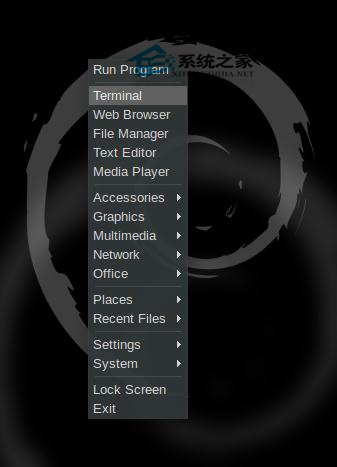
我的菜單配置文件中丟失了所有內容。由於我沒有備份(最好備份配置文件)。我不得不搜索Crunchbang安裝後的默認配置。這裡就是我如何修復的過程,這裡要感謝Crunchbang論壇。
了解所有為你預備份的默認配置是很有趣的,你可以在這裡找到:
/etc/skel/.config/
因此對於任何默認配置,你只需復制他們並重啟適當的程序。
我在這裡使用Openbox的menu.xml作為示例:

cp -r /etc/skel/.config/openbox/menu.xml ~/.config/openbox/menu.xml
接著重啟openbox。
openbox --restart
上面就是Crunchbang下恢復Openbox默認配置的方法介紹了,如果你不慎丟失了菜單配置的文件內容,可以采用恢復Openbox默認配置的解決辦法。